告诉你win7提示配色方案已更改为Windows7 Basic怎么办
- 分类:Win7 教程 回答于: 2018年11月08日 18:25:00
win7提示“配色方案已更改为Windows7 Basic”怎么办,win7其实更改回原来配色方案的操作起来并不会复杂,不过还是有许多的盆友是不知道怎么弄的。那么,今天就由小编我来为大家演示一下win7更改回之前配色方案的步骤吧。
在使用电脑的过程当中我们经常都会遇到各种各样的问题,比如有些时候在电脑的右下角就会出现提示“配色方案已更改为Windows7 Basic”,遇到这该情况时该怎么解决小伙伴你们知道吗?不知道的话,那么就随小编一起来看看win7提示“配色方案已更改为Windows7 Basic”的解决办法吧。
一、更改配色方案:
1、进入系统后,右键点击桌面空白区域打开菜单,选择“个性化”;

win7配色方案图-1
2、打开个性化后,找到“Win7 Basic”的主题,点击进行应用。

win7图-2
二、关闭aero特效
1、右键点击桌面下方任务栏空白区域打开菜单,选择“属性”;

win7配色方案图-3
2、进入任务栏和开始菜单属性设置后,取消“使用Aero peek预览桌面”的勾选,点击确定。

配色方案图-4
三、以兼容性运行程序
1、右键点击我们要运行的程序打开菜单,选择“属性”;
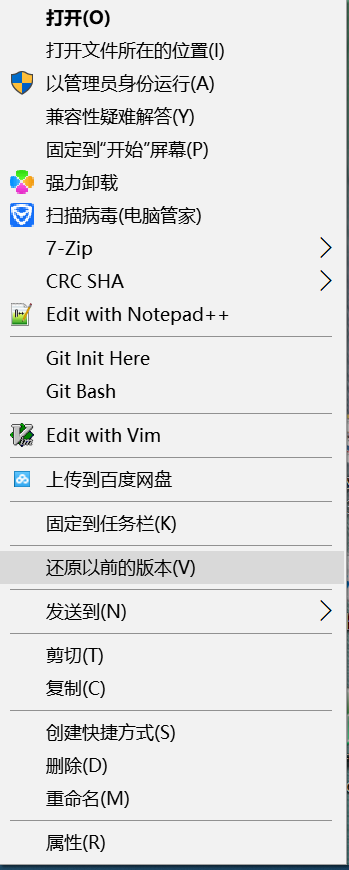
win7图-5
2、弹出其属性窗口后,点击切换到“兼容性”选项卡;

配色方案图-6
3、进入兼容性设置界面,勾选上“使用兼容性运行程序”,然后在下方选项中选择“Windows 7”,点击确定问题解决。

win7配色方案图-7
 有用
26
有用
26


 小白系统
小白系统


 1000
1000 1000
1000 1000
1000 1000
1000 1000
1000 1000
1000 1000
1000 1000
1000 1000
1000 1000
1000猜您喜欢
- u盘装win7操作教程2022/11/17
- 笔记本电脑怎么设置wifi,小编教你笔记..2018/01/08
- 电脑开机黑屏只有一个鼠标箭头怎么解..2021/10/21
- 网页打不开,小编教你浏览器网页打不开..2018/08/02
- 图表系统组建失败,小编教你玩DNF时图..2018/09/03
- u盘里已经有系统怎么重装win7..2023/03/30
相关推荐
- 雨林木风Ghost win7旗舰版64位系统制..2017/05/16
- 详解电脑数据恢复方法2018/12/05
- 电脑如何设置自动开机,小编教你如何设..2017/11/07
- 如何卸载ie浏览器,小编教你ie浏览器如..2018/07/24
- 华硕笔记本重装系统win7步骤教程..2022/08/22
- 一键重装系统靠谱吗如何利用一键重装..2022/11/17

















